Fokus z Viva Insights
Viva Insights ułatwiają ochronę czasu na pracę priorytetową oraz minimalizują powiadomienia i rozpraszanie uwagi, dzięki czemu możesz zwrócić na siebie uwagę.
Zaplanuj czas pracy indywidualnej
Zaplanuj czas pracy indywidualnej w ramach planu indywidualnego, który automatycznie rezerwuje czas pracy indywidualnej każdego dnia na podstawie ustawionych preferencji lub pojedynczych sesji niewczasowych.
Rozpoczynanie planu fokusu
Aby rozpocząć planowanie fokusu, zapoznaj się z tym artykułem Plan koncentracji.
Zarezerwuj pojedyncze, nie cykliczne sesje fokusu
Zarezerwuj jednorazową, niewczasową sesję fokusu w trakcie blokowania czasu na pracę niezależną. Ponieważ ten blok nie jest częścią planu koncentracji cyklicznej, jest wyświetlany w kalendarzu tylko raz.
Aby zarezerwować jednorazową sesję fokusu:
-
Przejdź do sekcji Ustaw z zamiarem na karcie Dobre samopoczucie.
-
W obszarze Fokus przejdź do sekcji Czas pracy z książką .
-
Użyj strzałek po prawej stronie daty, aby wyświetlić różne dni. Możesz wyświetlić dostępny czas pracy indywidualnej w tygodniu.
-
Gdy znajdziesz czas, który chcesz zaplanować, wybierz pozycję Zarezerwuj.
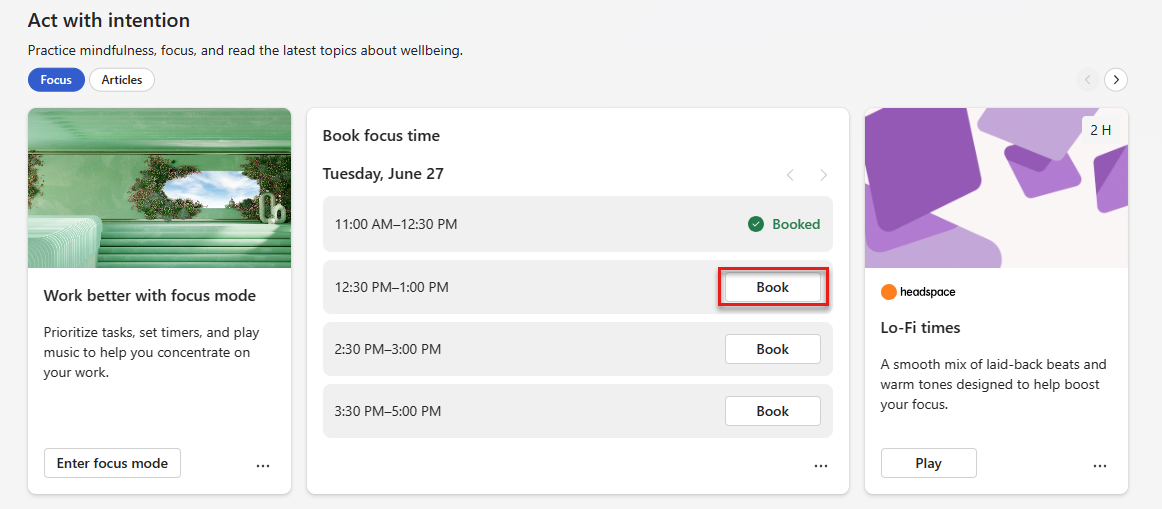
Po wybraniu pozycji Zarezerwuj godzinę wybrana godzina zostanie dodana do kalendarza. Sekcja Czas pracy indywidualnej książki zawiera również datę i godzinę z zarezerwowanym stanem Czasu pracy indywidualnej.
Używanie trybu koncentracji uwagi
Tryb koncentracji uwagi dodaje krótkie przerwy w czasie pracy indywidualnej, aby ułatwić pracę i zwiększyć produktywność.
Rozpoczynanie sesji fokusu
Jeśli zarezerwujesz wstępnie zarezerwowany czas na skupienie się, otrzymasz powiadomienie aplikacji Teams.
Aby włączyć tryb koncentracji uwagi, wybierz to powiadomienie. Jeśli nie wybierzesz powiadomienia, w twoim kalendarzu nadal będzie wyświetlane zdarzenie Czas pracy indywidualnej, Twój status aplikacji Teams zostanie zaktualizowany do pozycji Koncentracja uwagi i nie będziesz otrzymywać powiadomień aplikacji Teams, chyba że pochodzą one z kontaktów priorytetowych ustawionych przez Ciebie.
Uwaga: Jeśli chcesz nadal korzystać z aplikacji Teams, gdy jesteś w trybie koncentracji uwagi, kliknij prawym przyciskiem myszy ikonę aplikacji Viva Insights, a następnie wybierz pozycję Pokaż aplikację w nowym oknie.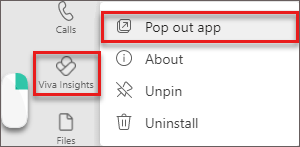
Korzystanie z funkcji podczas sesji koncentracji uwagi
Gdy jesteś w trybie koncentracji uwagi, Viva Insights pokazuje trzy sekcje: Czasomierz, Zadania i Uważność.
Czasomierz
Po uruchomieniu trybu koncentracji uwagi zostanie wyświetlona sekcja Czasomierz. W tym miejscu czas pracy indywidualnej jest wyświetlany w minutach, co odpowiada godzinie ustawionej w planie lub zarezerwowaniu czasu. Jeśli chcesz zwiększyć lub zmniejszyć ten czas, wybierz strzałki.
Jeśli wydłużysz czas, aplikacja zapyta, czy chcesz wydłużyć zaplanowany czas pracy indywidualnej. Możesz wybrać przycisk Dodaj 15 minut, aby dodać jeszcze 15 minut do zaplanowanego czasu, lub możesz dodać kolejną kwotę, wybierając strzałkę w dół przycisku.
Aby pominąć automatycznie zaplanowane podziały, zaznacz pole obok pozycji Pomiń podziały. Aby dostosować inne ustawienia, takie jak dźwięki oraz czas ostatnich przerw i interwałów fokusu, otwórz ustawienia Timer.
Gdy wszystko będzie gotowe do uruchomienia czasomierza, wybierz przycisk Czasomierz koncentracjiSta rt. Czasomierz koncentracji można zatrzymać w dowolnym momencie.
Zadania
W widoku Zadania są wyświetlane istniejące zadania z aplikacji Microsoft To Do, których termin wykonania przypada dzisiaj, lub przypomnienia ustawione na dzisiaj.
Oprócz wyświetlania istniejących zadań można wykonywać następujące czynności:
-
Dodaj nowe zadanie.
-
Poniżej pozycji Twoje zadania wybierz pozycję Dodaj zadanie.
-
-
Dodaj sugerowane zadanie z programu Outlook lub aplikacji Teams. Jeśli aplikacja To Do zauważy potencjalne zadanie w czatach lub wiadomościach e-mail, nad Twoimi zadaniami zostanie wyświetlone powiadomienie.
-
Wybierz strzałkę w dół, aby rozwinąć wiadomość.
-
Aby dodać to zadanie na liście Zadań do wykonania, wybierz przycisk Dodaj do zadań.
-
-
Przekrocz ukończone zadanie poza listą.
-
Wybierz okrąg po lewej stronie nazwy zadania, co spowoduje wysłanie zadania do listy Zadania ukończone dzisiaj.
-
Aby usunąć zadanie z aplikacji To Do, wybierz ikonę kosza na śmieci po prawej stronie nazwy zadania.
-
-
Ustawianie przypomnienia.
-
Wybierz wielokropek (...) po prawej stronie nazwy zadania, a następnie wybierz godzinę, o którą chcesz otrzymać przypomnienie. Przypomnienia są wyświetlane na liście aplikacji Microsoft To Do i w wiadomości e-mail z podsumowaniem, jeśli subskrybujesz odbieranie wiadomości e-mail z podsumowaniem.
-
Z tego menu możesz również usunąć zadaniaEdit.
-
Przerwa uważności
Podczas przerw między interwałami fokusu możesz użyć klipów wideo z przewodnikiem w przerwie uważności, aby złapać oddech i zresetować ustawienia. Po wybraniu pozycji Starta poniżej klipu wideo wykonasz trzy- lub pięciominutowe ćwiczenie przed rozpoczęciem następnego interwału koncentracji.
Kończenie sesji fokusu
Gdy czasomierz się wyczerpie, zostanie wyświetlony komunikat Gratulacje. Jeśli chcesz wydłużyć czas pracy indywidualnej, wybierz opcję Czasomierz interwału ponownego uruchamiania.
Jeśli skończysz skupiać uwagę, możesz kontynuować swój dzień i nadal korzystać z aplikacji Teams. Twój status aplikacji Teams przestanie być wyświetlany jako Koncentracja uwagi, a jeśli zostanie wyciszony, ponownie zaczniesz otrzymywać powiadomienia aplikacji Teams.
Dowiedz się więcej
Funkcje zarządzania czasem w Viva Insights










